Jedwali la yaliyomo
Makala yatakuonyesha jinsi ya kuchanganua seti kubwa za data katika Excel. Ni muhimu sana kujua faida na hasara za shughuli zako za biashara. Ni mchakato thabiti wa kuweka akaunti na rekodi za mauzo za shirika. Kwa sababu mauzo, kununua, au kubadilishana hutokea mara kwa mara katika kipindi cha muda. Kwa hivyo ikiwa ungependa kujua rekodi za mauzo au faida za miezi 3 au 4 iliyopita kuanzia leo, unaweza kupata kiasi kikubwa cha data kuzihusu. Kwa bahati nzuri, Excel ina sifa nzuri za kukusaidia katika suala hili. Unaweza kuchanganua hizo seti kubwa za data kwa sehemu katika Excel na hivyo kurahisisha hesabu yako.
Pakua Kitabu cha Mazoezi
Changanua Seti Kubwa za Data.xlsx
Uchambuzi wa Pivot ya Nguvu.xlsx
Njia 6 za Kuchanganua Seti Kubwa za Data katika Excel
Katika makala haya, nitatumia mkusanyiko wa data ufuatao. Ingawa seti hii ya data haina kiasi kikubwa cha data, tunaweza kuonyesha mifano ya jinsi ya kuchanganua seti kubwa za data kuitumia.
Tuna maelezo ya mauzo kuhusu. baadhi ya vifaa vya kielektroniki katika mkusanyiko huu wa data.

Ni rahisi kutumia mkusanyiko huu wa data kama jedwali huku ukizichanganua. Ili kubadilisha data hii kuwa jedwali
- Kwanza, chagua seti ya data kisha uende kwenye Ingiza >> Jedwali .
- Baada ya hapo, kisanduku cha mazungumzo itaonekana. Hakikisha umechagua Jedwali langu linanjia au maswali au maoni kuhusu nakala hii, tafadhali yashiriki kwenye kisanduku cha maoni. Hilo litanisaidia kuboresha makala zangu zijazo. Kwa maswali zaidi, tafadhali tembelea tovuti yetu ExcelWIKI .
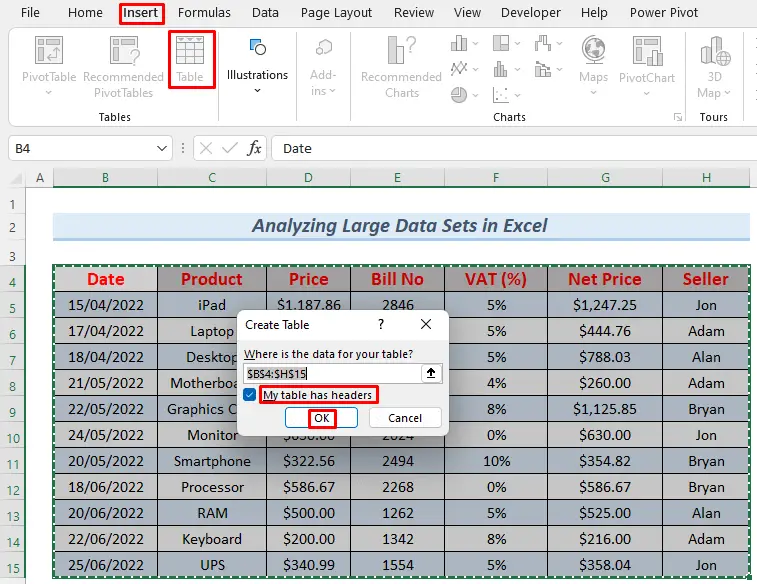
Kwa kutekeleza operesheni hii, seti yako ya data itabadilika kuwa an Excel meza .

1. Changanua ing Seti Kubwa za Data zenye Jedwali Egemeo
Kuna baadhi ya njia tofauti za kuchanganua seti kubwa za data katika Excel. Mojawapo ni kutumia Jedwali la Egemeo kutoka Ingiza Tab . Jedwali la Egemeo hutusaidia kuona maelezo kuhusu mauzo ya bidhaa kwa safu wima na safu mlalo muhimu. Pia, tunaweza kuwaona katika miezi au miaka. Wacha tupitie mchakato ulio hapa chini.
Hatua:
- Kwanza, chagua jedwali la data kisha uende kwenye Ingiza >> ; Jedwali Egemeo .
- Baadaye, kisanduku cha mazungumzo kitaonekana. Unaweza kuchagua Karatasi Mpya au Karatasi Iliyopo . Chagua kulingana na urahisi wako.

- Baada ya hapo, tulipochagua Karatasi Mpya , tutapata Egemeo letu. Jedwali vipengele katika lahakazi mpya. Buruta safu zinazohitajika ( Tarehe , Bei , Jina la Muuzaji n.k.) hadi Sehemu za Jedwali la Pivot . Hii itakuonyesha muhtasari wa maelezo ya mauzo katika Jedwali la Egemeo .
- Hapa, niliburuta masafa ya Tarehe hadi Uga wa Safu . Ilinipa safu nyingine ambayo ni safu ya Mwezi otomatiki ili niweze kutazama maelezo ya mauzo kwa miezi.
- Baada ya hapo, niliongeza pia MuuzajiTaja katika Uga wa Safu , kwa sababu unaweza kutaka kujua ni mfanyakazi gani aliyeuza bidhaa nyingi zaidi na umpe bonasi.
- Na katika Uga wa Thamani , niliburuta safu ya Bei ili kuona ni kiasi gani cha mauzo kilifanyika katika kipindi hicho.

Ukiangalia Jedwali la Pivot baada ya hapo, utaona habari ifuatayo kama hii. Kulingana na Sehemu ambazo tumechagua, tutaona jumla ya mauzo kwa mwezi , ni kiasi gani mauzo yamefanywa na kila mmoja muuzaji , na Jumla Kuu ya mauzo mwisho wa kipindi.

10>Unaweza pia kuona habari hii kwa tarehe . Bofya tu kwenye ikoni ya kuongeza ( + ) kando ya Jina la Mwezi .

Kwa hivyo, unaweza kuchanganua seti kubwa za data kwa kutumia Jedwali la Egemeo . Inasaidia sana unapofanya kazi na takriban maelezo ya mauzo ya kila siku.
Soma Zaidi: Jinsi ya Kuchanganua Data katika Excel Kwa Kutumia Majedwali Egemeo (Mifano 9 Inayofaa)
2. Amri ya Kuchuja ili Kuchanganua Seti Kubwa za Data
Njia nyingine ya kuchanganua seti kubwa za data katika Excel ni kutumia Amri ya Kichujio . Hii inaweza kukusaidia kuchuja maelezo kulingana na vigezo ulivyoweka.
Hatua:
- Kwanza, chagua masafa yako ya anuwai ya seti ya data kisha uende kwa Nyumbani >> Panga & Chuja >> Chuja

- Baada ya hapo, utaona Aikoni ya Kichujio ikitokea kwenye vichwa.
- Hata hivyo, ikiwa ungependa kuona jumla ya mauzo na VAT huku ukitumia Amri ya Kichujio , unahitaji kutumia zifuatazo. fomula.
=SUBTOTAL(9,Table13[Net Price])
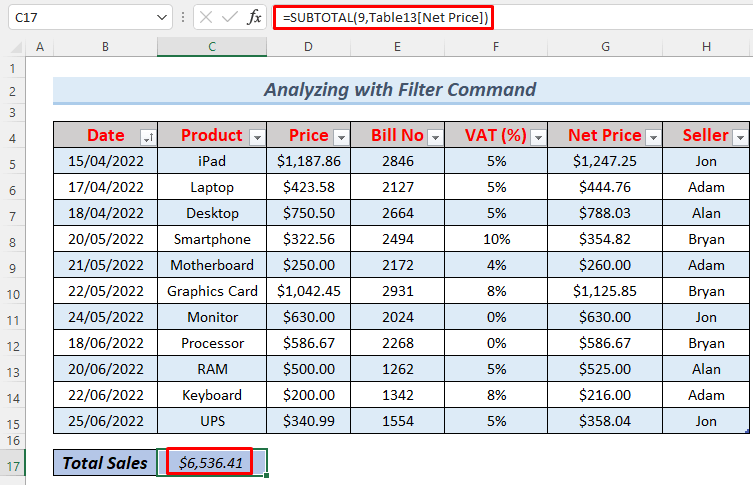
Mchanganyiko hapa unatumia Jukumu la SUBTOTAL kurudisha jumla ya mauzo ya data iliyochujwa.
- Sasa chuja kulingana na matakwa yako. Kwanza, ninakuonyesha jinsi ya kuchuja kwa mwezi. Bofya tu kwenye ikoni ya kunjuzi kando ya kichwa cha Tarehe na uangalie mwezi mmoja au mingi miezi .

- Baada ya kuangalia Mei na kubofya Sawa , utaona maelezo ya mauzo ya mwezi huo. Pia utaona jumla ya mauzo na VAT katika mwezi huo.

- Vile vile, ikiwa utafanya hivyo. unataka kujua ni kiasi gani cha mauzo kimefanywa na muuzaji binafsi, angalia tu jina lake na ubofye OK .

- Baada ya kwamba, utaona maelezo ya mauzo katika laha ya Excel.
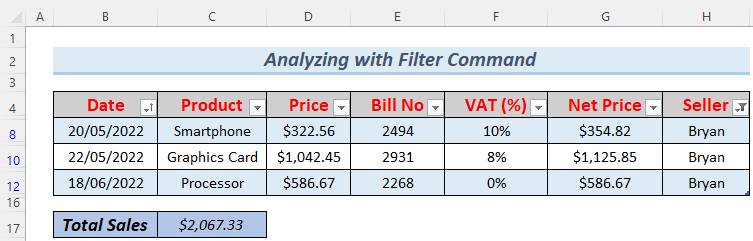
Kwa hivyo, unaweza kuchanganua seti kubwa za data 2>kwa kutumia Amri ya Kichujio .
3. Utekelezaji wa Kihariri cha Hoji ya Nguvu ya Excel ili Kuchanganua
Kihariri cha Hoji ya Nguvu kinaweza kuwa muhimu sana kuchanganua seti kubwa za data katika Excel. Wacha tupitie mchakatohapa chini.
Hatua:
- Kwanza, chagua jedwali lako la data kisha uende kwenye Data >> Kutoka Jedwali/Masafa .

- Baada ya hapo, utaona seti yako ya data katika Kihariri cha Hoja ya Nguvu . Kipengele hiki pia kina chujio . Tunaweza kuzitumia ili kufanya muhtasari au kuona baadhi ya rekodi mahususi kuhusu mauzo au wafanyakazi.

- Ingawa si lazima, ni rahisi kuacha sehemu ya saa. katika tarehe ya Tarehe Ni mchakato rahisi, kwa hivyo sitakuonyesha picha ya skrini. Nenda tu kwenye Kichupo cha Kubadilisha cha Kihariri cha Hoja ya Nguvu kisha uchague Tarehe >> Tarehe Pekee .
- Baadaye, tumia ikoni ya kunjuzi kuchuja tarehe yako. Unaweza kuchuja kulingana na tarehe au miezi mahususi.

- Nilipendelea kuchuja kwa miezi kwa hivyo nilichagua Mei . Kuna chaguzi za kuchuja kwa muda kwa kutumia Kichujio Maalum . Unaweza kuitumia ikiwa ungependa kuona rekodi za mauzo kwa miezi au vipindi vingi.

- Baadaye, utaona mauzo kwa mwezi wa Mei .

- Ikiwa ungependa kupakia data hii katika laha ya Excel, bofya tu Funga & Mzigo .

Baada ya hapo, utaona rekodi za mauzo za mwezi wa Mei kama jedwali katika laha mpya.

Unaweza pia kuchuja kwa Majina ya Muuzaji au Aina ya Bei katika Kihariri cha Hoja ya Nguvu na uzipakie kwenye laha mpya kwa kufuata utaratibu sawa. Kwa hivyo unaweza kuchanganua seti kubwa za data kwa kutumia Kihariri cha Hoja ya Nguvu .
Masomo Sawa
- Jinsi ya Kuchanganua Data ya Mizani ya Likert katika Excel (kwa Hatua za Haraka)
- Kuchambua Data ya Ubora kutoka kwa Hojaji katika Excel
- Jinsi ya Kuchanganua Data ya Muda katika Excel (Pamoja na Hatua Rahisi)
4. Kuchanganua Data Kubwa kwa Chati Egemeo
Iwapo ungependa kuchanganua data yako kwa chati, unaweza kutumia Chati Egemeo kwa ufanisi. Hebu tupitie maelezo hapa chini.
Hatua:
- Kwanza, fuata utaratibu wa Sehemu ya 1 ili kuunda Jedwali Egemeo .
- Baadaye, katika laha ya Jedwali Egemeo , nenda kwa PivotTable Analyse >> PivotChart .
- Hakikisha umechagua visanduku vyovyote vya Jedwali Egemeo .

- Baada ya hapo, uta itaona chaguzi mbalimbali za Chati ya Egemeo . Chagua yoyote kati yao na ubofye Sawa . Nilichagua chati ya pau

- baadaye, utaona jumla ya mauzo ya kila mwezi katika Chati Egemeo .

- Kwa kuongeza, ikiwa unataka kuona mauzo kwa tarehe , buruta tu masafa ya Tarehe juu ya Mwezi masafa katika Sehemu za Jedwali Egemeo .
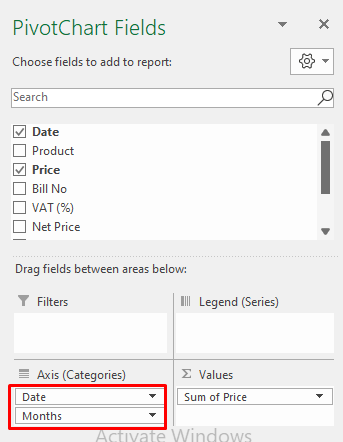
- Kwanza, funga kitabu cha sasa cha kazi na ufungue Kitabu cha Kazi
na uende kwa Egemeo la Nguvu >> Dhibiti . - Inayofuata, katika Egemeo la Nguvu dirisha, chagua Nyumbani >> Kutoka Vyanzo Vingine .
- Baada ya hapo, Mchawi wa Kuingiza Jedwali itajitokeza. Katika mchawi huo, chagua Faili ya Excel >> Inayofuata .
- Baadaye, vinjari yako Kitabu cha Kazi cha Excel ambapo seti ya data imehifadhiwa.
- Baadaye, bofya Inayofuata .
- Tutakuwa kufanya kazi kwenye laha ya egemeo la nguvu ya kitabu hicho cha kazi. Kwa hivyo tuliikagua na kubofya Maliza .
- Ujumbe wa uthibitishaji utaonekana, bonyeza tu Funga .
- Baada ya hapo, operesheni hii itapakia seti ya data ya laha iliyochaguliwa kama jedwali katika Egemeo la Nguvu.
- Data unayoona haina jina sahihi la kichwa. Ipe jina upya vijajuu vya safu wima kwa kubofya kulia na kuchagua Ipe Safu Safu Jina upya kutoka Menyu ya Muktadha .
- Ili kufanya uchanganuzi Jedwali Egemeo , tunachagua Jedwali Egemeo .
- Kwa wakati huu, kisanduku cha mazungumzo kitatokea. Ikiwa unataka Jedwali la Egemeo katika Karatasi Iliyopo , lichague na ubofye Sawa . Kwa upande wangu, nilichagua Jedwali la Egemeo ili kuonekana katika Karatasi Mpya ya Kazi .
- Inayofuata , utaona Nyuga za Jedwali la Pivot katika laha mpya. Chagua Egemeo la Nguvu na itakuonyesha safu zote iliyo na kama Tarehe , Bei , VAT , nk.
- Baada ya hapo, fuata kiungo hiki cha Sehemu ya 1 ili kuona jinsi ya kuchanganua data kwa kutumia Jedwali la Egemeo .
- Unaweza kutumia chati kuibua maelezo ya mauzo ya kila mwezi. Ili kuona jinsi ya kuchanganua data kwa Chati Egemeo , tafadhali fuata kiungo hiki cha Sehemu ya 4 .
- Kwanza, chagua jedwali lako na uchague ChanganuaData .
- Baada ya hapo, utaona Dirisha la Kuchambua Data upande wa kulia wa Excel yako. karatasi.
- Hebu tuchague Bei Halisi 2>kwa Chati ya Bidhaa ili kukuonyesha uchanganuzi.
- 10>Baadaye,utaona mauzo kwa tarehe kwenye chati .
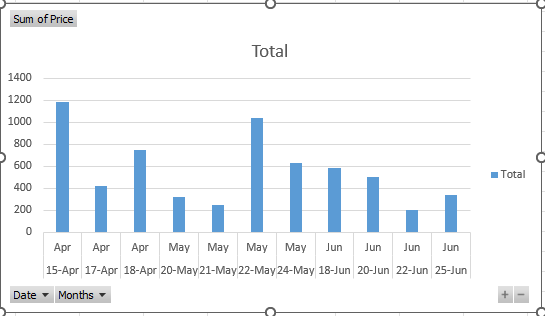
Hivyo unaweza kuchanganua data kubwa huweka kwa kutumia Chati ya Egemeo . Ikiwa data yako ina mauzo ya kila mwaka au miamala kwa kiasi kikubwa sana, unaweza kutumia Chati Egemeo kwa njia bora zaidi ili upate taswira bora.
5. Kwa kutumia Egemeo la Nguvu Kuchanganua Seti Kubwa za Data
Unaweza pia kufanya Jedwali la Egemeo uchanganuzi wa seti kubwa za data kwa kutumia Egemeo la Nguvu 2> kipengele. Tafadhali fuata maagizo hapa chini.
Hatua:






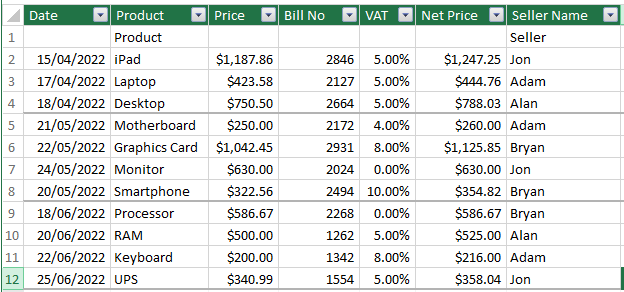

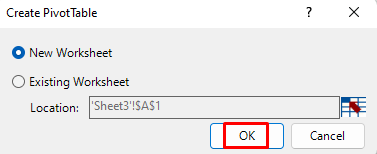

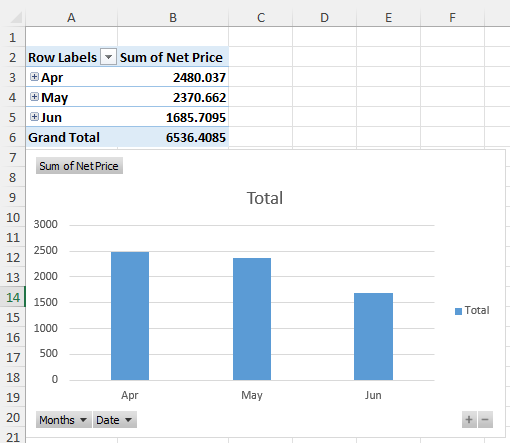
6. Kutumia Kipengele cha Kuchambua Data
Mwisho lakini sio muhimu zaidi, ikiwa ungependa uchanganuzi wote wa data katika laha moja, ni lazima utumie Kipengele cha Kuchambua Data kutoka Kichupo cha Data 2>. Hii itakuokoa kiasi kikubwa cha wakati. Hebu tupitie mchakato ulio hapa chini.
Hatua:
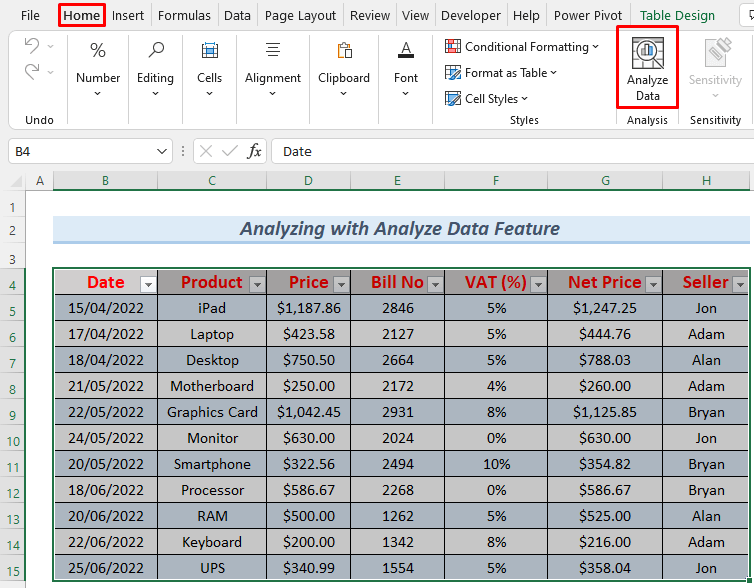
Tembeza chini na utapata chaguo za kuchanganua data yako. Hapo chini, utaona chaguo la Jedwali Egemeo uchanganuzi.

Picha ifuatayo inaonyesha chaguo la uchanganuzi Chati ya Mipau linganisha Bei na Bei Halisi ya bidhaa.


Operesheni hii itakuonyesha chati ya upau uchanganuzi ya tofauti ya Bei Halisi na Bidhaa .

Utapata chaguo zingine zaidi ukishuka chini. Chagua chochote unachochagua na uendelee kuchanganua.
Hivyo unaweza kuchanganua seti kubwa za data kwa kutumia Changanua Kipengele cha Data .
Soma Zaidi: [Iliyorekebishwa:] Uchanganuzi wa Data Hauonyeshwa katika Excel (Suluhisho 2 Muhimu)
Sehemu ya Mazoezi
Hapa, ninakupa mkusanyiko wa data wa makala haya ili uweze unaweza kutumia mbinu hizi peke yako.

Hitimisho
Mwishowe, tunaweza kuhitimisha ukweli kwamba utajifunza mbinu zenye tija za jinsi ya kuchanganua. seti kubwa za data katika Excel. Ikiwa hujui jinsi ya kuchanganua seti zako kubwa za data , itabidi utumie michakato ya mikono ambayo itakugharimu muda mwingi. Ikiwa unayo bora zaidi

